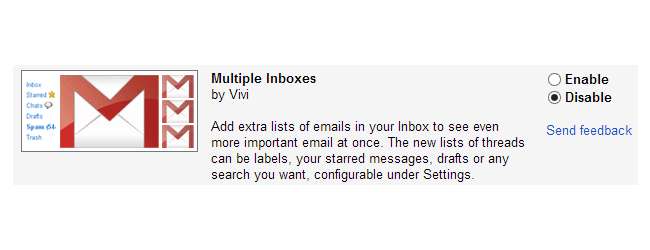
Większość ludzi ma więcej niż jedno konto e-mail, a jeśli korzystasz z Gmaila, łatwo jest skonfigurować ustawienia tak, aby wszystkie wiadomości były dostępne w tym samym miejscu. Jeśli jednak wolisz trzymać rzeczy „razem, ale oddzielnie”, funkcja Laboratorium wielu skrzynek odbiorczych może pomóc w wydajniejszej pracy z e-mailami.
Przez lata zgromadziłem wiele adresów e-mail, w tym - ze wstydu! - adres Hotmail, którego nie chcę się pozbyć. Nie chodzi o to, że jest sentymentalny załącznik do usługi poczty e-mail firmy Microsoft, ale jest to adres, który był używany do rejestrowania się w różnych kontach online i biuletynach i łatwiej jest po prostu filtrować te wiadomości e-mail do Gmaila, zamiast sprawdzać Outlook.com lub tracić czas zmienić adres powiązany z wieloma kontami.
Filtruj i łącz
Chodzi o to, że wielu z nas ma co najmniej dwa adresy e-mail i wcześniej sprawdziliśmy, jak to zrobić możliwe jest połączenie ich wszystkich w jednej skrzynce odbiorczej Gmaila .
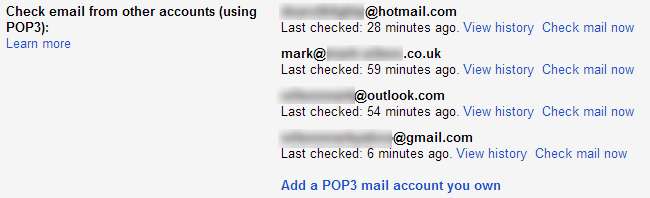
Aby ułatwić identyfikację wiadomości e-mail, które zostały wysłane na określone konto, możesz skonfigurować filtry, aby wiadomościom e-mail spełniającym określone kryteria przypisywane były odpowiednie etykiety w taki sam sposób, jak filtruj wszystkie inne e-maile, które trafią do Twojej skrzynki odbiorczej .

Ale do pewnego stopnia zbijanie wszystkich e-maili w ten sposób może być trochę przytłaczające. Wiele skrzynek odbiorczych to funkcja Laboratorium Google, która pozwala wykorzystać to, co najlepsze z obu światów. Nadal możesz odbierać wszystkie swoje e-maile na tym samym koncie Gmail, ale skrzynkę odbiorczą można podzielić na kilka podskrzynek, aby trochę oddzielić rzeczy.
Wiele skrzynek odbiorczych
Zaloguj się na swoje konto Gmail, kliknij ikonę koła zębatego w prawym górnym rogu strony pod zdjęciem użytkownika i kliknij Ustawienia. Przejdź do sekcji Laboratorium i przewiń w dół, aż znajdziesz wpis Wiele skrzynek odbiorczych - lub możesz go wyszukać.

Wybierz opcję Włącz, a następnie przewiń w dół do dołu strony, gdzie należy kliknąć przycisk Zapisz zmiany.
Po ponownym załadowaniu skrzynki odbiorczej zobaczysz, że została ona podzielona na kilka sekcji z oddzielną skrzynką odbiorczą, która wyciąga wiadomości oznaczone gwiazdką i wyświetla je razem. To, co nas jednak interesuje, to takie dostosowanie dodatku, aby e-maile były grupowane według adresu e-mail, na który zostały wysłane.
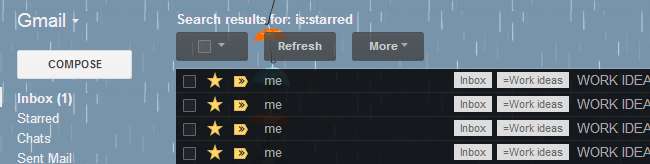
Wróć do sekcji Ustawienia Gmaila, gdzie znajdziesz teraz kartę Wiele skrzynek odbiorczych u góry strony. Możesz skonfigurować do pięciu dodatkowych paneli, które będą wyświetlane na Twoim koncie, a każdy z nich można skonfigurować tak, aby wyświetlał wiadomości e-mail pasujące do określonych przez Ciebie wyszukiwanych haseł.
Korzystanie z wyszukiwań
Aby wyświetlić wiadomości e-mail wysłane na określony adres e-mail w jednym z okienek, wprowadź zapytanie „do: ([email protected],) w pierwszym polu i dodaj tytuł, jeśli chcesz.

Nastąpi powrót do skrzynki odbiorczej, a wybrane okienka zostaną wyświetlone nad główną skrzynką odbiorczą.
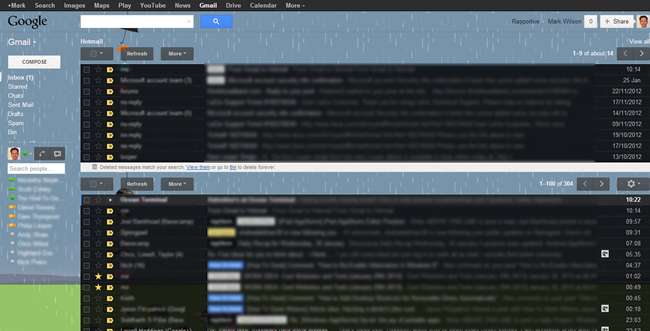
Oczywiście możesz dodać dowolną liczbę lub tylko kilka okienek, a także dostosować liczbę wiadomości wyświetlanych na każdej stronie panelu. Na ekranie ustawień po prostu zmień opcję „Maksymalny rozmiar strony”.
Tutaj możesz również wybrać miejsce, w którym mają zostać umieszczone dodatkowe panele. Domyślnie zostaną one dodane nad skrzynką odbiorczą, ale można je również przenieść w prawo lub u dołu ekranu.
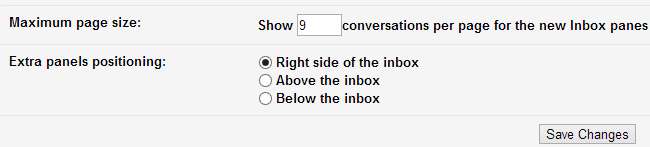
Ponieważ monitory szerokoekranowe są teraz normą, może się okazać, że wybranie okienek wyświetlanych po prawej stronie skrzynki odbiorczej ma największy sens pod względem wykorzystania miejsca, ale odbywa się to kosztem szerokości wiersza tematu - wybór należy do Ciebie .
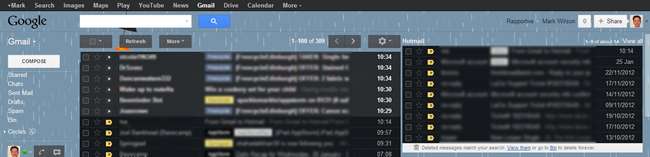
Możesz także dalej eksperymentować, korzystając z szeregu parametrów wyszukiwania, aby zarządzać skrzynką odbiorczą w dowolny sposób.
Czy są jakieś funkcje Google Labs, bez których nie możesz żyć? Daj nam znać w komentarzach poniżej.







